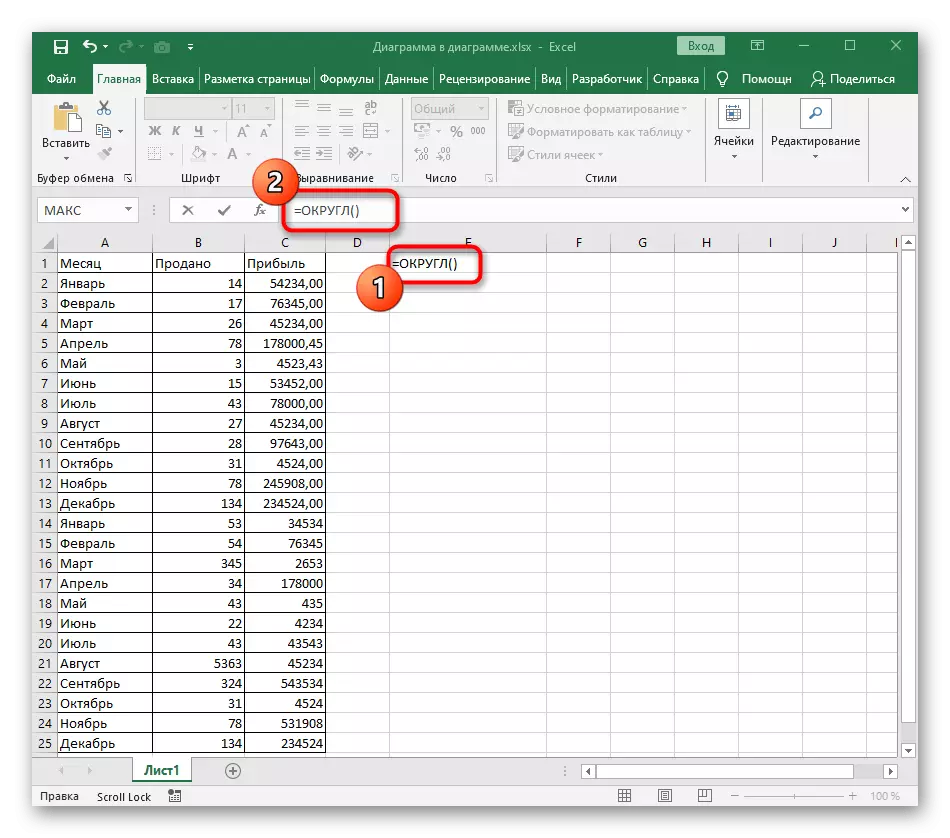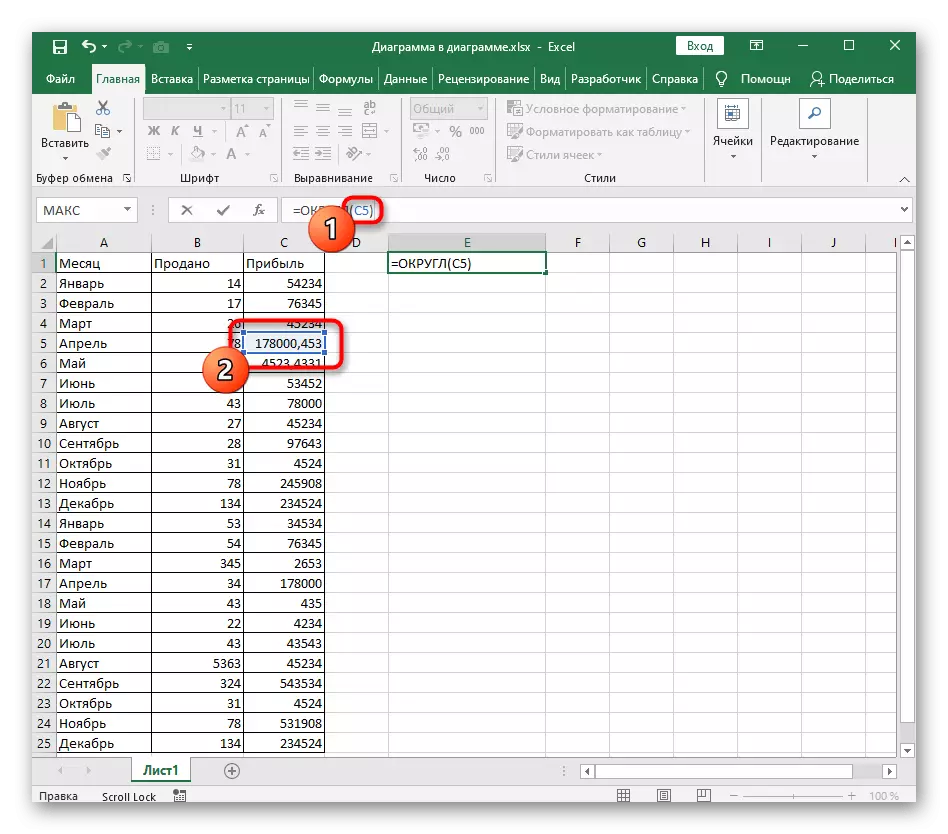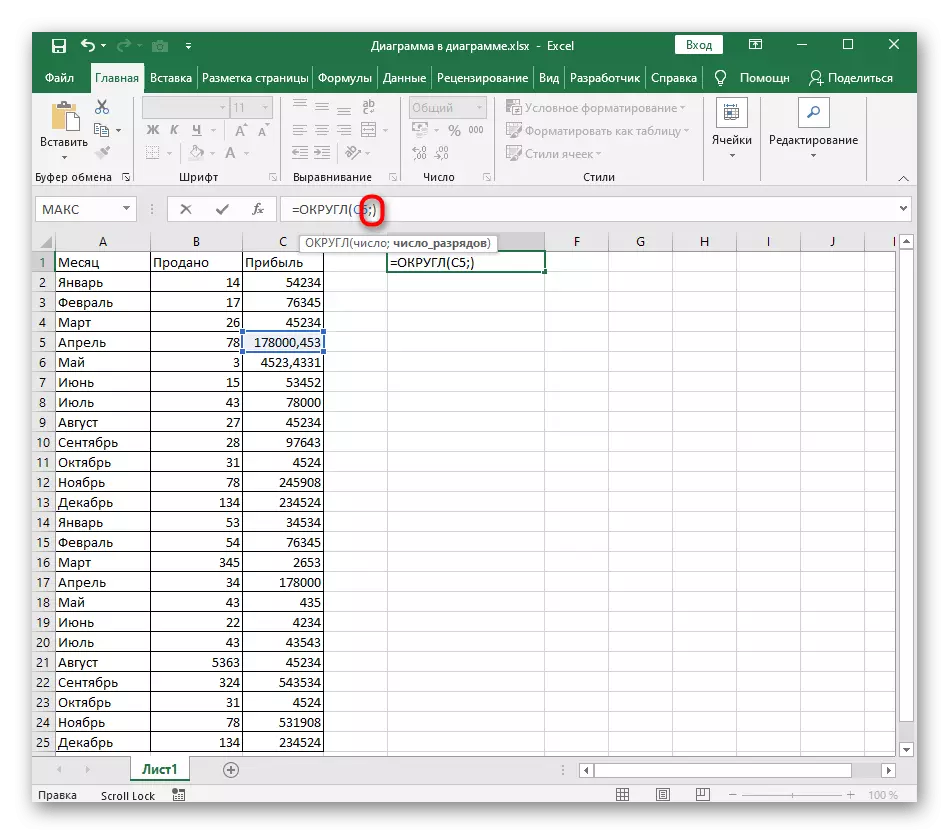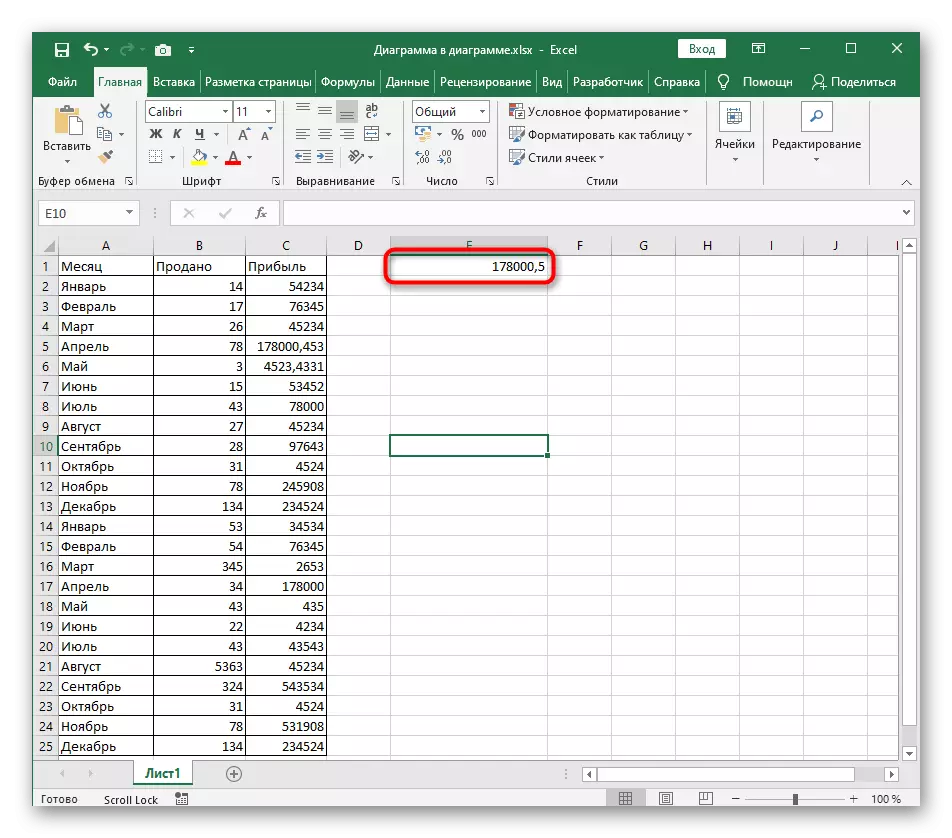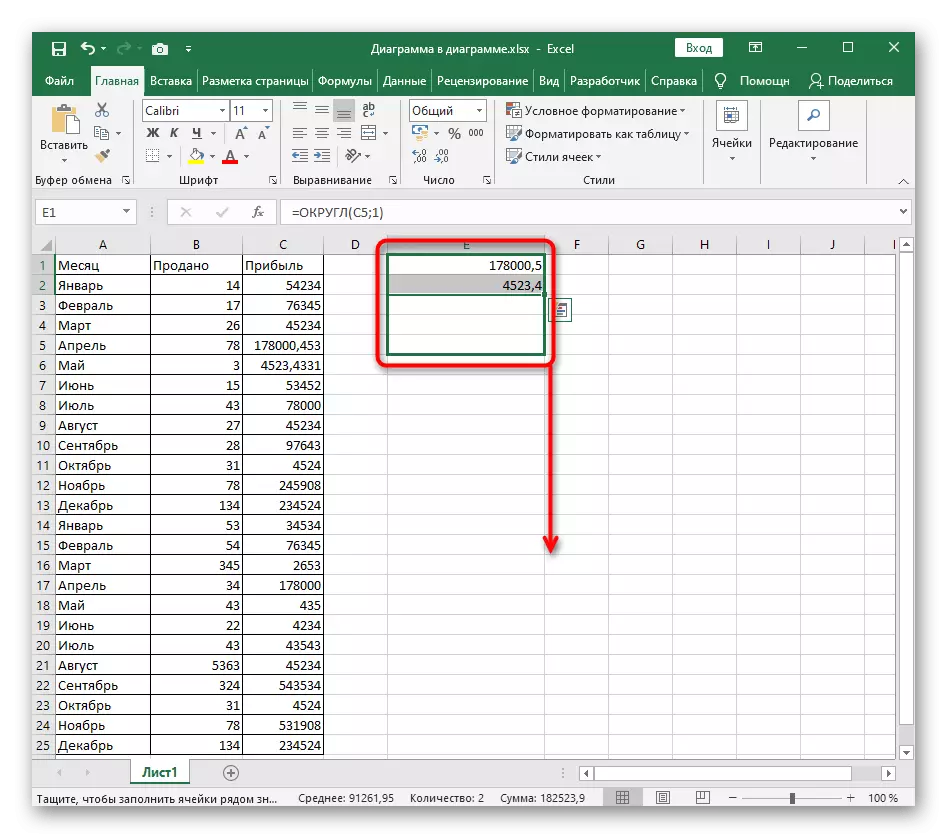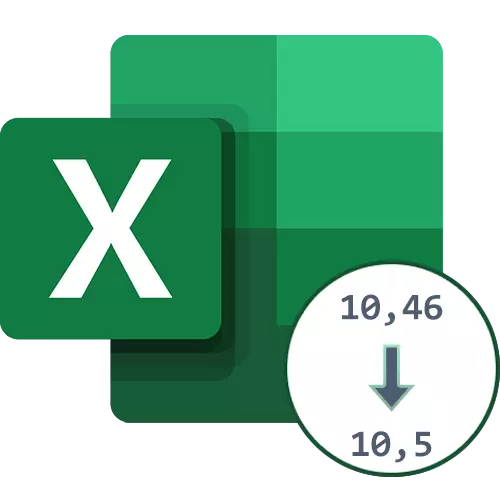
Method 1: Bişkojkên kontrola kulîlk bicîh bikin
Li ser bargariya Excel Navîgê du heb hene ku destûrê dide we ku hûn mezinahiya hejmarê kontrol bikin. Yek ji wan ji bo dorpêçkirina li dehsalan di dema ku hejmaran piştî ku komî ne ewqas ne bes e. Di heman demê de, bifikirin ku divê forma hucreyê hewce be ku hejmarî an gelemperî be.
- Hejmara ku hûn dixwazin li tenişta dehsê binêrin hilbijêrin bi çêkirina wê bişkoja mişka çepê li ser wê.
- Di bloka "Hejmar" de li ser panelê jorîn, Bişkoka "Red Blossomy" bikirtînin. Ew bi ronahiya sor di wêneya jêrîn de tê nîşankirin.
- Hûn ê di cih de hişyar bikin ku sed û bi hezaran reng winda bûn.
- Heke hewce be, li ser heman bişkojka yek an zêdetir bikirtînin, bi dest bixin.
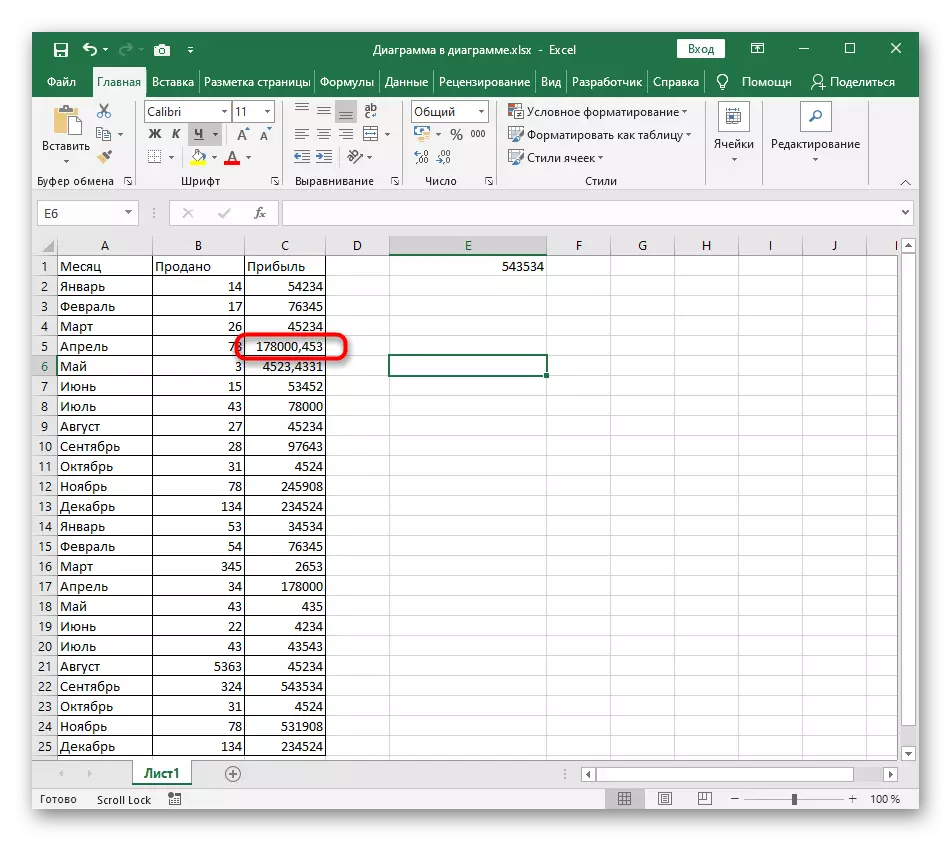
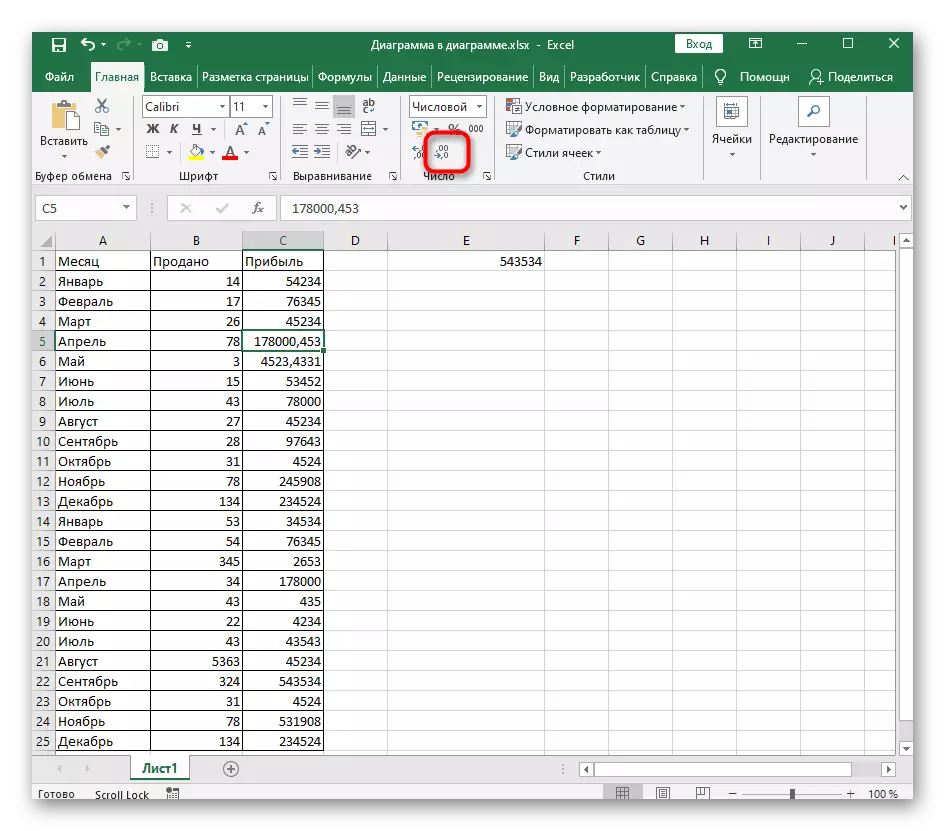
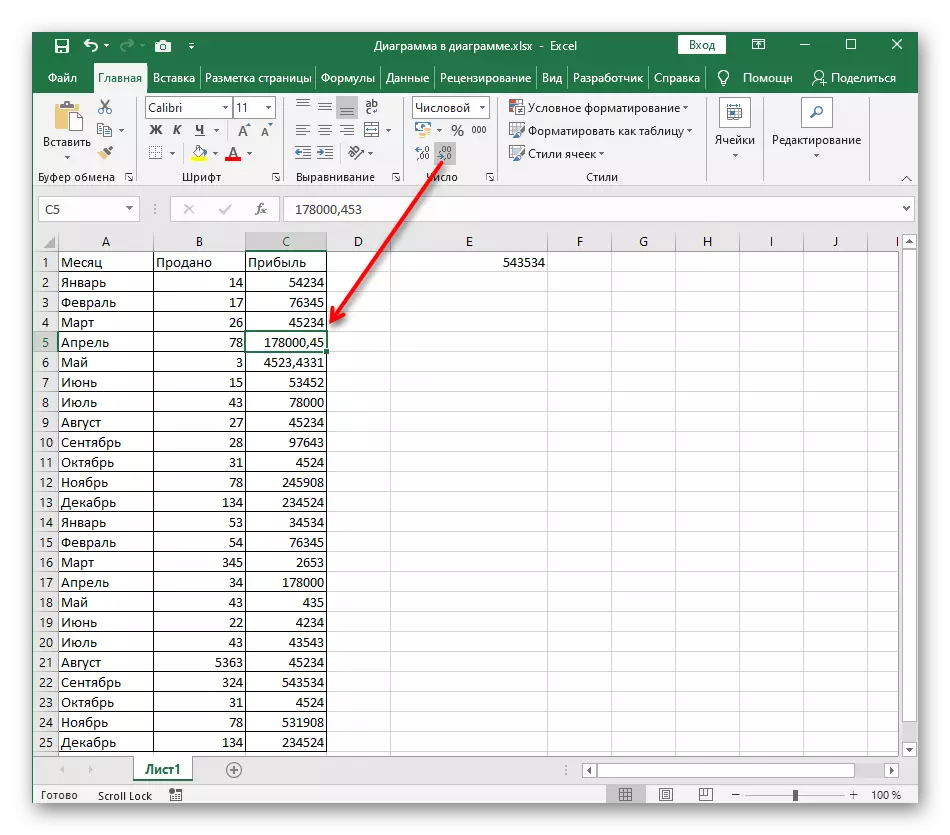
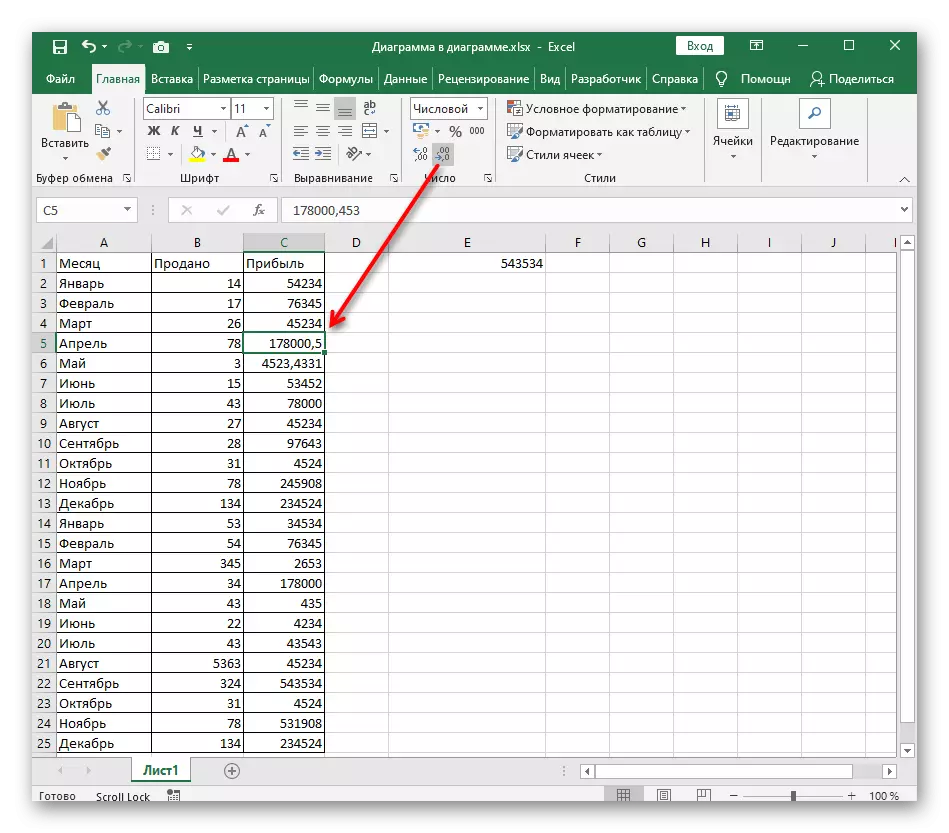
Although her çend tiştek diêşîne ku hemî hejmar an jî alternatîf li hevûdu bigerin, ne her gav hêsan e ku gelek caran bişkojka bitikîne, nemaze gava ku vebijarkên kêmkirina serfiraziyê bêtir hene.
Method 2: Damezrandina forma hucreyan
Her bikarhênerê çalak a Excel belkî bi karê guhartina forma hucreyê re rû bi rû bû, lê ne her kes pê dizane ku hema hema hemî format dikarin bêne mîheng kirin - Ev di heman demê de ji bo hejmarî jî dibe. Ew di yek mîhengek diyarkirî de ye, ku dihêle hûn bi rengek berbiçav rast nîşan bidin, da ku ew ne dijwar be ku ew li ber dehsalê were dora xwe.
- Bişkojka çepê ya çepê bigire û di cih de hemî hucreyên ku hûn dixwazin forma ku hûn dixwazin mîheng bikin hilbijêrin.
- PCM bikin li ser vê malperê û di menuya naverokê de ku xuya dike, hilbijêrin "Formata Hucreyê" hilbijêrin.
- Li ser panê çepê, vebijêrka "hejmar" bikar bînin da ku mîhengên pêwîst nîşan bidin.
- Mîqdara nîşanên dehsalan biguhezînin "1", serbixwe di zeviya rezervkirî de hejmarek diyar dike.
- Di bin nimûneya "nimûneyê" de nêrîna heyî ya hejmarê nîşan dide û, wekî ku tê dîtin, ew ji hedefa diyarkirî têr dike. "OK" bikirtînin û vê pencereyê bihêlin.
- Gava ku hûn vegerin ser sifrê, hûn ê di cih de bibînin ku naha hejmar bi dorpêçê rast têne xuyang kirin.
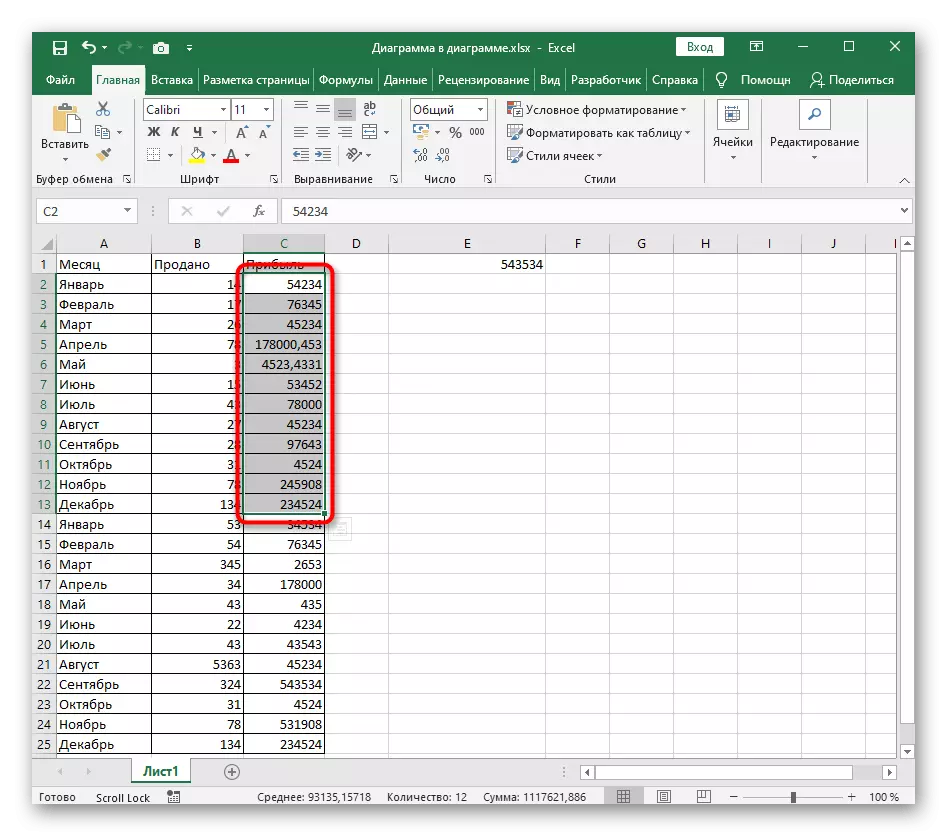
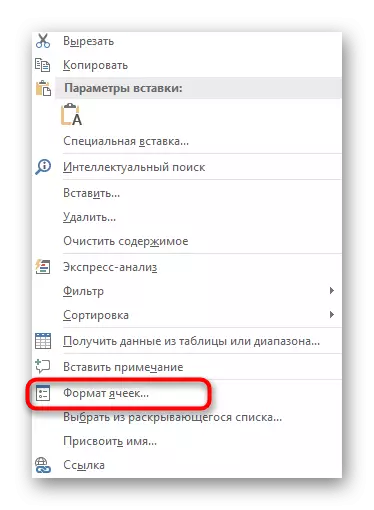
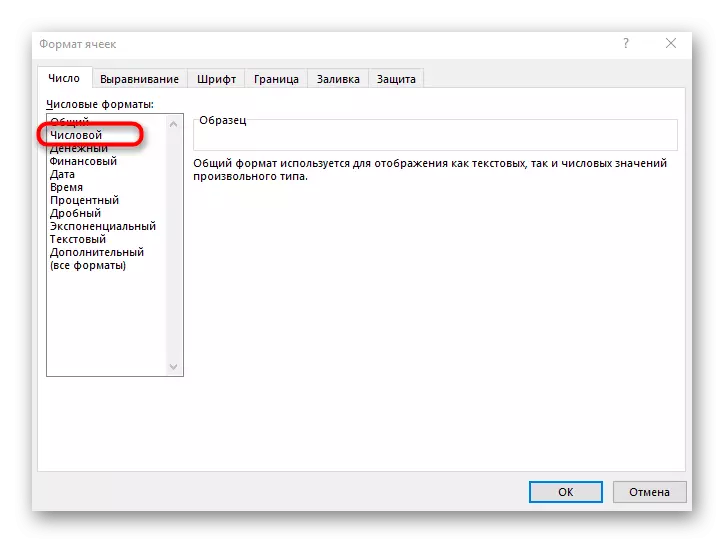
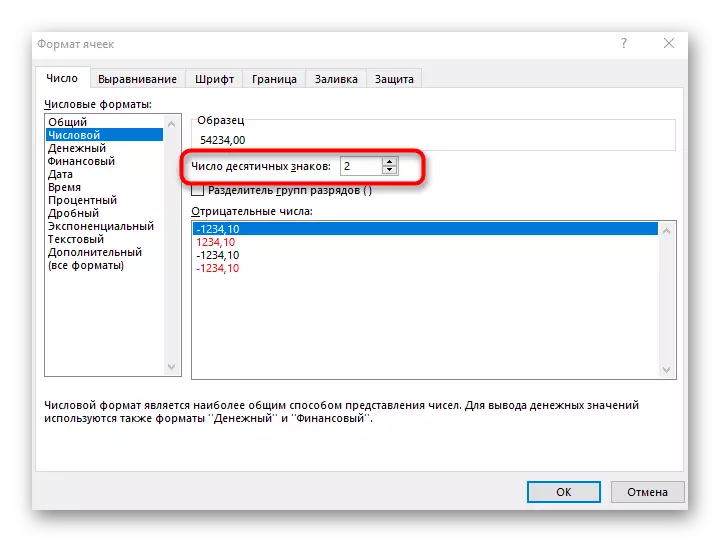
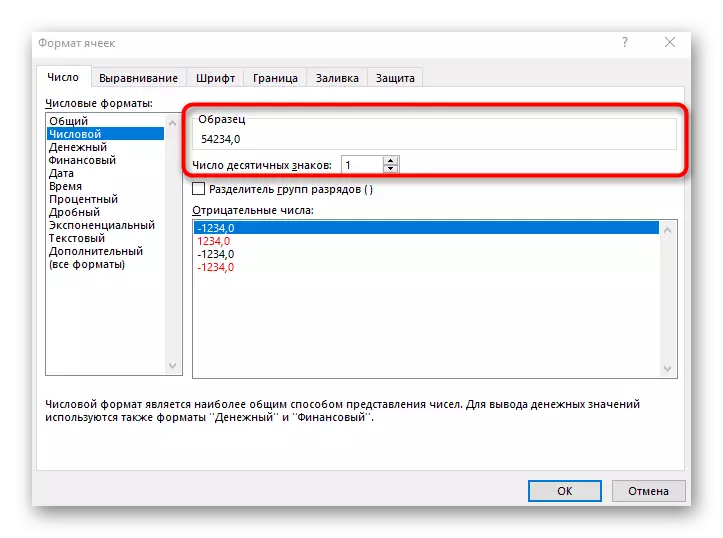
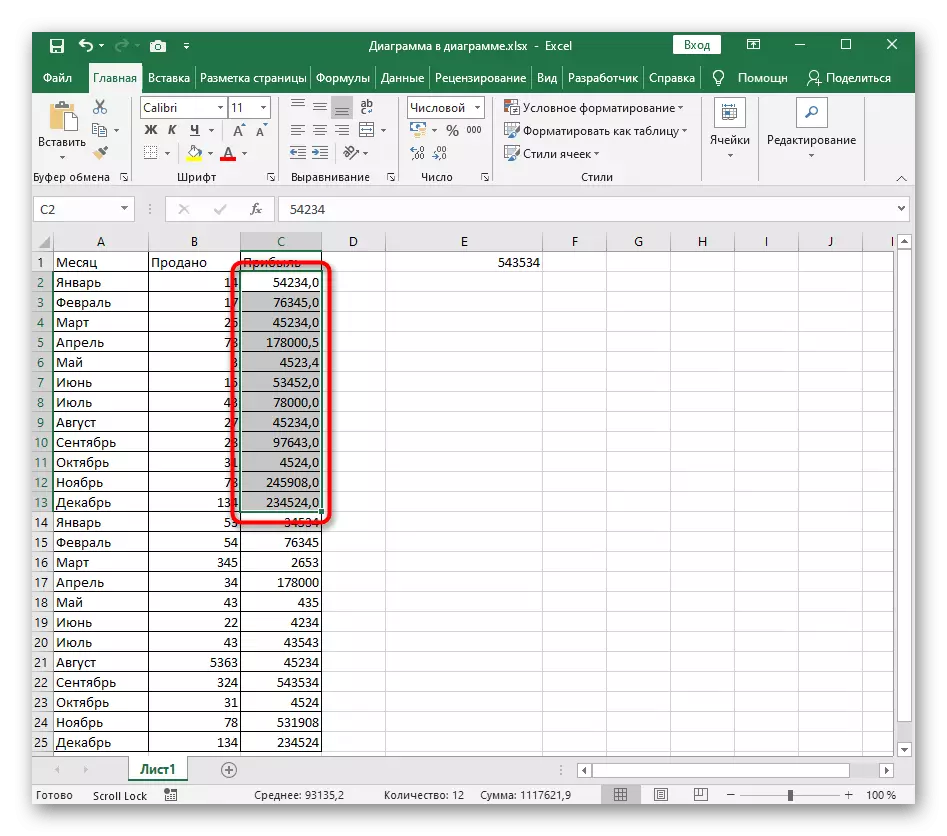
Di dema karanîna vê rêbazê de, heke ger qada hilbijartî tê hesibandin, ew ê bixweber 0 piştî presê, ku li ser xuyangê ku li jor tê xuyang kirin 0 zêde dibe.
Method 3: Fonksiyonek "navçeyê"
Fonksiyona "Rounded" di wan rewşan de îdeal e ku daneyên li ser sifrê bi dînamîkî ve hatî guhertin, û di hucreyên çavkaniyê de, bi hejmaran, ne gengaz e ku meriv bit kêm bike. Em ê diyar bikin ku "dorpêç" vebijarka herî hêsan a fonksiyonên dorpêçê li Excel e, û dema ku karê peywira heyî iraqî bikar tîne, yên din bikar bînin.
- Di hucreya guncan de, fonksiyonê îlan bikin = dorpêç kirin (), wê hingê index di nav parantezan de hilkişînin û dest bi afirandina argumanan bikin.
- Hejmara ku hûn dixwazin li dora dehsalan hilînin hilbijêrin û ji bîr nekin ku ev taybetmendî piştgiriyê nade ku hûn bi rêjeyek daneyê re bixebitin, ji ber vê yekê hûn dikarin tenê yek hucreyek diyar bikin.
- Nîşana ";", ku wekî girtina argumana yekem xizmet dike.
- Yekser piştî wê bê cîhek, "1" zêde bike, hejmara nîşanên xalîçeyê nîşan bide. Bişkojka Enter bi serlêdana taybetmendiya nû çap bikin.
- Encama di hucreyê de bixwe kontrol bikin.
- Heke hewce be, perava xwe ya rastê bi bişkoja çepê ya çepê bigire û dirêj bike ku bixwe vê formulê ji bo hucreyên din ên heman kolonê bicîh bike.